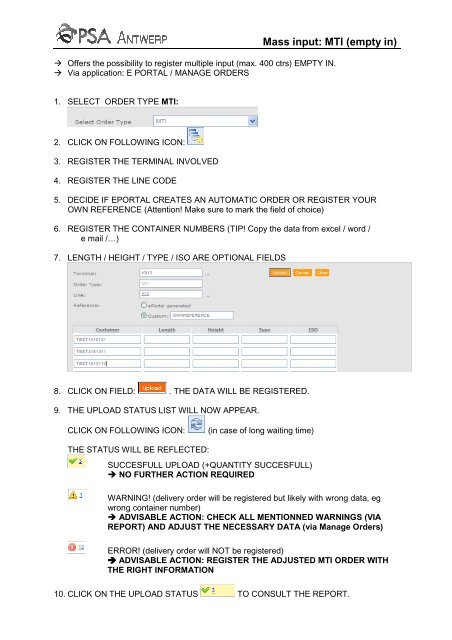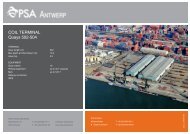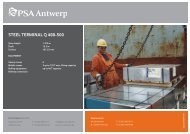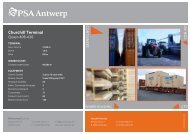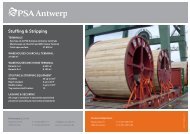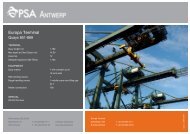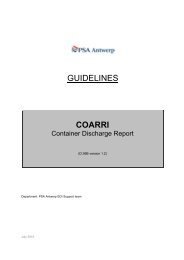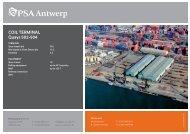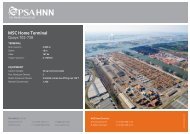ePortal pamphlet MASS INPUT MTI - PSA Antwerp
ePortal pamphlet MASS INPUT MTI - PSA Antwerp
ePortal pamphlet MASS INPUT MTI - PSA Antwerp
Create successful ePaper yourself
Turn your PDF publications into a flip-book with our unique Google optimized e-Paper software.
Mass input: <strong>MTI</strong> (empty in) Offers the possibility to register multiple input (max. 400 ctrs) EMPTY IN. Via application: E PORTAL / MANAGE ORDERS1. SELECT ORDER TYPE <strong>MTI</strong>:2. CLICK ON FOLLOWING ICON:3. REGISTER THE TERMINAL INVOLVED4. REGISTER THE LINE CODE5. DECIDE IF EPORTAL CREATES AN AUTOMATIC ORDER OR REGISTER YOUROWN REFERENCE (Attention! Make sure to mark the field of choice)6. REGISTER THE CONTAINER NUMBERS (TIP! Copy the data from excel / word /e mail /…)7. LENGTH / HEIGHT / TYPE / ISO ARE OPTIONAL FIELDS8. CLICK ON FIELD: . THE DATA WILL BE REGISTERED.9. THE UPLOAD STATUS LIST WILL NOW APPEAR.CLICK ON FOLLOWING ICON:(in case of long waiting time)THE STATUS WILL BE REFLECTED:SUCCESFULL UPLOAD (+QUANTITY SUCCESFULL) NO FURTHER ACTION REQUIREDWARNING! (delivery order will be registered but likely with wrong data, egwrong container number) ADVISABLE ACTION: CHECK ALL MENTIONNED WARNINGS (VIAREPORT) AND ADJUST THE NECESSARY DATA (via Manage Orders)ERROR! (delivery order will NOT be registered) ADVISABLE ACTION: REGISTER THE ADJUSTED <strong>MTI</strong> ORDER WITHTHE RIGHT INFORMATION10. CLICK ON THE UPLOAD STATUS TO CONSULT THE REPORT.
11. FOR FURTHER <strong>INPUT</strong> CLICK ON FOLLOWING FIELD:ORTO END THE <strong>MASS</strong> <strong>INPUT</strong> CLICK ON FOLLOWING FIELD:THE CREATED ORDERS WILL APPEAR IN THE LIST “MANAGE ORDERS” AND CANBE CONSULTED/MODIFIED.